
Edmund Richardson
0
3103
993
Hvis du sletter en fil på dit iCloud-drev, hvordan gendanner du den? iCloud Drive er en bekvem måde at arbejde med dine filer på, men den traditionelle måde at gendanne slettede filer fungerer muligvis ikke altid.
Hvis du bruger iOS, gælder de overhovedet ikke. Her er, hvordan du overvinder iCloud's datagendannelsesforhold.
Det grundlæggende i iCloud Drive
iCloud Drive har sine rødder i den meget ondartede Mobile Me. Den indeholdt en service, der hedder iDisk, som var et cloud-lagerdrev, som du kunne synkronisere mellem dine Mac-computere. Du kan også få adgang til dine filer via webstedet.
iCloud Drive er ikke kun en opdateret version af iDisk, det blev bygget fra bunden af. Oprindeligt havde den færre funktioner.
I begyndelsen af iCloud holdt Apps deres filer i isolerede siloer. Der var ingen direkte drevadgang uden for en beskidt hack, der involverede at grave dybt ned i bibliotekmappen. Nu er iCloud-drevet en post i Finder-sidepanelet, der giver dig adgang til dine iCloud-filer. Hvad er iCloud-drev, og hvordan fungerer det? Hvad er iCloud-drev, og hvordan fungerer det? Forvirret over, hvad der gør iCloud Drive anderledes end Apples andre cloud-tjenester? Lad os vise dig, hvad det kan gøre, og hvordan du kan få mest muligt ud af det. . De er stadig opdelt efter app ved hjælp af mapper.
Den lette måde
Hvis du er på den samme Mac, hvor du har slettet filen, kan du bare gendanne filen fra papirkurven. Denne metode er den samme som enhver anden fil på din Mac.
Hvis du ikke har gendannet filer fra papirkurven før, er det en meget naturlig proces. Åbn dit papirkurv ved at klikke på ikonet i din dock. Hvis du vil navigere via Finder's Gå til mappe kommando, din profils papirkurv til bibliotek Tweak Mac OS X Finder og find filer endnu hurtigere! Juster Mac OS X Finder og find filer endnu hurtigere! En stor del af vores tid bruges på nettet, men for mange mennesker skaber computerfilsystemet et tæt sekund. Finder, Apples filbrowser, giver en meget glat måde ... er /.Affald.
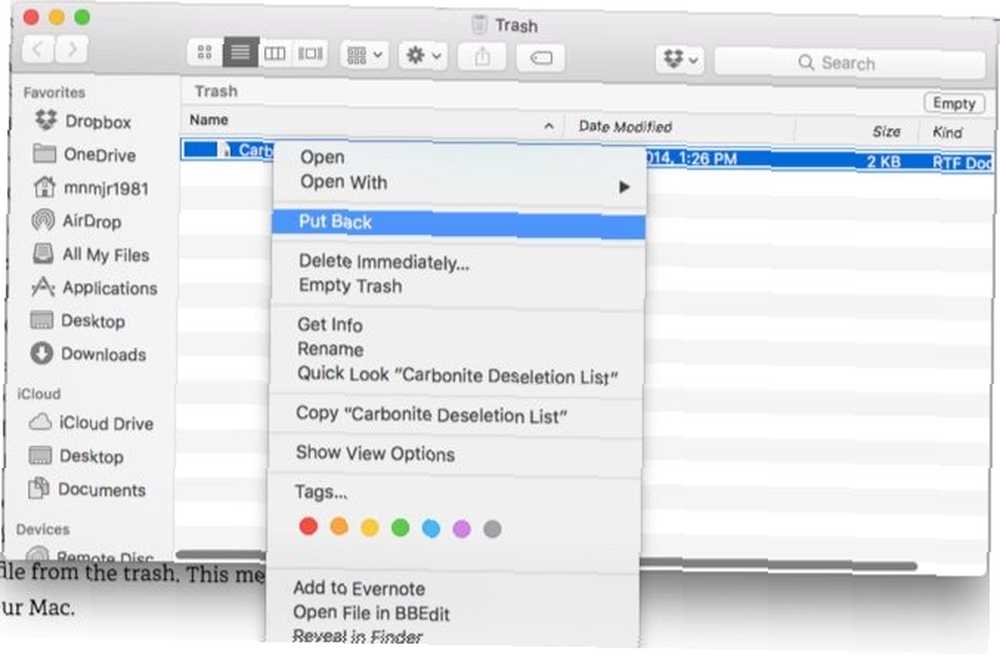
Når du har papirkurven åben i Finder, skal du højreklikke på mappen og vælge Sætte tilbage. Denne proces gendanner filen tilbage til iCloud-drevet. Det er fint at følge disse trin, hvis du arbejder på den samme Mac, men hvad hvis du husker, at du har brug for den fil, når du arbejder på din iOS-enhed eller en anden Mac? Det kræver lidt mere arbejde.
iCloud.com til redning
Den første ting, du skal gøre, er at komme foran en Mac eller PC med en webbrowser Sådan får du adgang til og administrerer iCloud Drive-filer fra enhver enhed Sådan får du adgang til og administrerer iCloud Drive-filer fra enhver enhed iCloud Drive er et praktisk værktøj, men at få adgang til dine filer kan være lidt forvirrende, da Apples cloud-opbevaringsoplevelse virkelig adskiller sig afhængigt af din platform eller enhed. . Gå til iCloud.com og log ind. Du skal have tofaktorautentisering aktiveret til iCloud Beskyt din iCloud-konto med disse 4 enkle trin Beskyt din iCloud-konto med disse 4 enkle trin Har du taget skridt for at sikre, at ingen får adgang til dine iCloud-oplysninger? Her er, hvad du skal gøre for at sikre, at din iCloud-konto er så sikker som muligt. , men hvis du ikke gør det, så benyt lejligheden til at konfigurere den.
Når du er logget ind og ser den velkendte spredning af ikoner, skal du klikke på Indstillinger og rulle til bunden af siden. Under Fremskreden underoverskrift, klik på Gendan filer.

Der er en pop-up med alle filer, der er slettet fra din personlige iCloud-konto i de sidste 30 dage, sammen med hvor mange dage, du har tilbage, før den ruller ud af listen. Klik på afkrydsningsfeltet ud for den fil, du vil indsætte, og klik på Gendan.
Hvis du har en fil, du har slettet, og som du ikke ønsker at blive hængende på iCloud i de næste 30 dage, skal du bare klikke på Slet i stedet.

Når du er færdig med gendannelsesproceduren, kan du gå tilbage til iCloud-drevet på din Mac og kontrollere, at filen er tilbage på det rigtige sted.

Tidsmaskine
Denne 30-dages grænse kan betyde, at en ældre fil, du har brug for, ikke kan gendannes via iCloud. Hvis du slettede din fil for over 30 dage siden, men du har en Time Machine-sikkerhedskopi, Sådan gendannes data fra Time Machine-sikkerhedskopier Sådan gendannes data fra Time Machine-sikkerhedskopier Det er virkelig nemt at konfigurere Time Machine, den backupsoftware, der følger med hver Mac - men hvordan får du dine filer tilbage, når ting går galt? skal du være i stand til at gendanne din fil.
Klik blot på iCloud Drive link i Finder-sidepanelet, gå derefter til Time Machine-ikonet i menulinjen og vælg Indtast tidsmaskine.
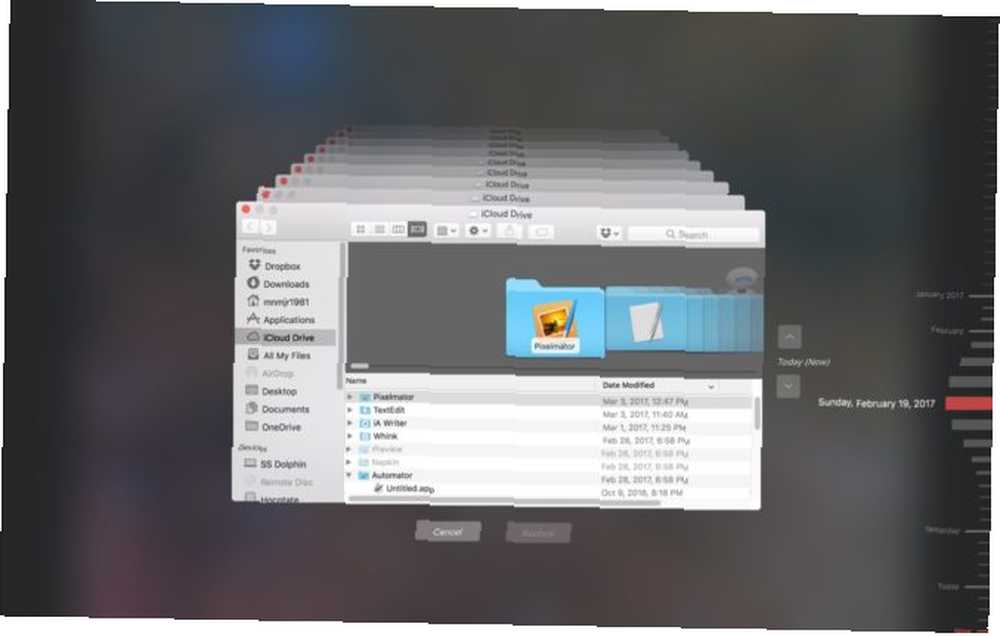
Find derefter den seneste dato, hvor du ved, at filen blev gemt i iCloud Drive. Når du har fundet den, skal du klikke på linjen for at flytte mappen tilbage til den dato. Fremhæv filen, og klik på Gendan. Din fil er nu tilbage i den korrekte appmappe på dit iCloud Drive.

Hvis du stadig ikke har genvejen i din Finder, er dine iCloud-drevfiler i Brugernavn / Bibliotek / Mobil Dokumenter folder. Du skal være i stand til at se skjulte filer Skjul & find enhver fil på Mac OS X Skjul & find enhver fil på Mac OS X Der er ingen ligefrem måde at hurtigt skjule eller afsløre skjulte filer på Mac OS X, som der er på Windows - men det er muligt. , hold bare Flytte når du klikker Gå i menulinjen for at vise muligheden for at gå til din bibliotekmappe.
Filer er pæne, men hvad andet der er?
Så mens dine filer sandsynligvis er dataene med de mest varierede metoder til at gendanne, er der masser af ting, du kan gendanne ved hjælp af iClouds websted. Igen, dette bør ikke være din primære sikkerhedskopimetode for nogen af disse data, da det kun ser ud til at have en 30-dages rullende tidslinje.
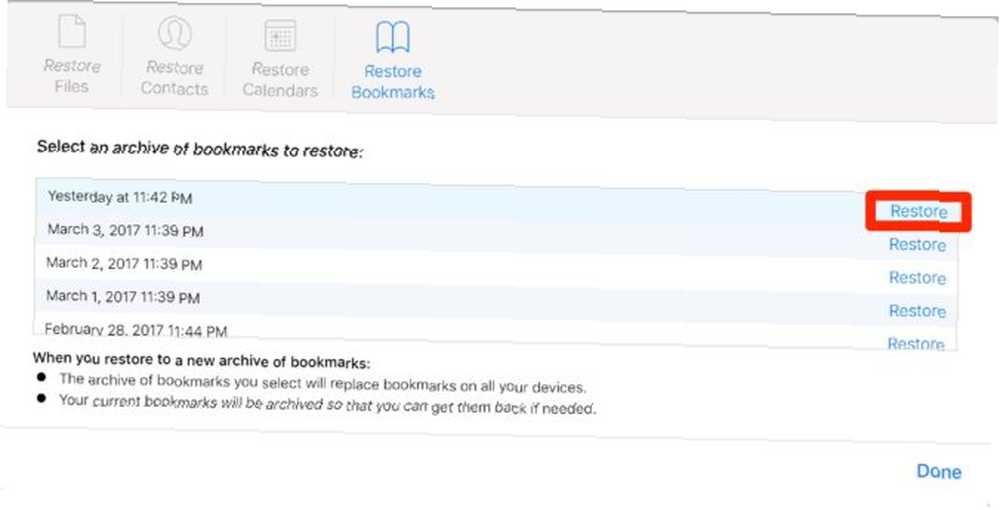
I den samme pop-up til gendannelse af den fil, vi har adgang til tidligere, er der faner over toppen for hver post: Gendan kontakter, Gendan kalendere, og Gendan bogmærker. Når du klikker på en af dem, viser den en liste over nylige ændringer efter tidsstempel.
Funktionen er begrænset, da den ikke viser, hvilke ændringer du gendanner. Imidlertid snapshott dine nuværende data for at gendanne, hvis du vælger den forkerte. Klik Gendan ud for den post, du vil bringe tilbage, og vælg derefter i den nye pop-up Gendan igen.
Gendannelsesprocessen kan tage noget tid afhængigt af de data, du gendanner. Hvis du gendanner kalendere og påmindelser, mister de deres delingsinfo. Så du er nødt til at videredele dine lister og kalendere efter gendannelse.
iCloud er mobil først, undtagen når det ikke er
Hvis du bruger iCloud som et dropbox-drev på din Mac, er intet af dette et problem. Hvis du bruger iCloud Drive på din iPad som din daglige arbejdshest, er dette imidlertid uacceptabelt. Selvom de ikke ønsker at rulle gendannelsesfunktionen til iCloud Drive-apps på iOS, skal den være tilgængelig via Safari på iOS.
Desværre har iCloud lidt af et navn på sine problemer, begrænsninger og temperament iCloud Sync Problemer? Løsning af almindelige Cloud Storage-problemer iCloud Sync-problemer? Løsning af almindelige Cloud Storage-problemer Har du problemer med at få iCloud til at synkronisere dine data mellem to forekomster af den samme app? Du er ikke alene… . På trods af problemerne omkring processen er det rart at se, at du nemt kan få de fleste af dine iCloud-data tilbage.
Har du udarbejdet lignende gendannelsesmetoder til andre skytjenester? Del dine tip med os i kommentarerne.











